Viele Nutzer besonders Mac-Nutzer haben MOV-Videodateien aber die meisten davon haben keine Ahnung dazu, was das MOV-Format ist und wie man MOV-Dateien behandeln kann. In diesem Artikel werden wir die ausführlichen Informationen über MOV vorstellen, damit Sie MOV-Datei abspielen, konvertieren, schneiden, drehen, bearbeiten, komprimieren können.
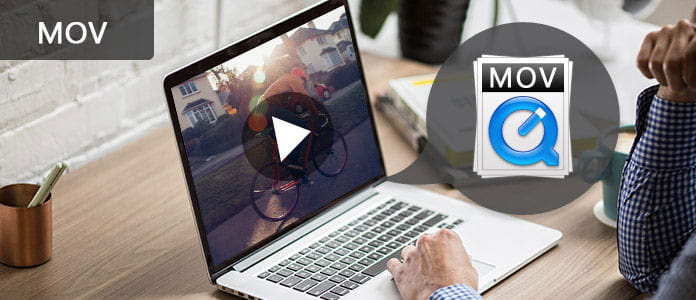
MOV ist ein von Apple entwickeltes Videoformat, das allgemeine digitale Medieninhalte speichert. Der Default Player ist QuickTime. Die Vorteile vom MOV-Format liegen darin, dass es verschiedene Plattforme wie Mac und Windows unterstützt, über ein kleines Volumen verfügt. Außerdem ist MOV ein verlustbehaftet komprimiertes Format, trotzdem ist die Videoqualität besser als AVI.
Wenn Sie MOV-Dateien abspielen möchten, ist ein MOV Player notwendig. Oben haben wir erwähnt, dass QuickTime der Default Player für MOV ist. Darüber hinaus gibt es leistungsstarken MOV Player, wie Aiseesoft Blu-ray Player, der fast alle Video/Audioformate unterstützt. Im Vergleich zu QuickTime spielt diese Software HD 1080p und 4K UHD Videos. Befolgen Sie die Anleitung unten, um MOV-Datei zu öffnen.
Schritt 1: Aiseesoft Blu-ray Player herunterladen
Downloaden, installieren und starten Sie den MOV Player auf Ihrem Computer.
Schritt 2: MOV-Datei in die Software hinzufügen und öffnen
Klicken Sie auf "Datei öffnen" und wählen Sie Ihre MOV-Datei aus. Bestätigen Sie "Öffnen", um die Datei in die Software hinzuzufügen.
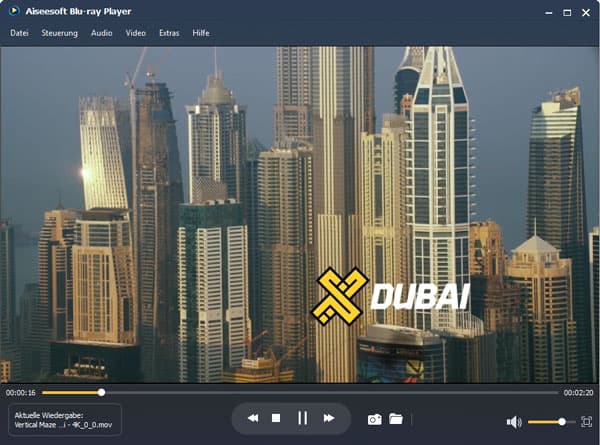
Schritt 3: Wiedergabe der MOV-Datei steuern
Inzwischen beginnt die Software, MOV-Datei abzuspielen. Dabei können Sie die Wiedergabe steuern, wie Abspielen, Stoppen, Pause, vorwärts oder rückwärts abspielen, Bildgröße anpassen.
Zurzeit gibt es auch viele Player oder Videobearbeitungssoftware, die mit MOV nicht kompatibel. Um MOV Format einfach zu behandeln, können Sie MOV konvertieren. Hier stellen wir Ihnen eine schnelle und einfache Methode vor, um MOV-Datei zu konvertieren. Dafür brauchen Sie einen MOV Converter - Aiseesoft Video Converter Ultimate. Das ist eine der besten MOV Converter für Windows und Mac, der Ihnen ermöglicht, MOV in alle gängigen Formate inkl. MP4, AVI, 3GP, WMV, MKV, FLV usw. mit hochwertiger Qualität und Geschwindigkeit umzuwandeln.
Schritt 1: Die MOV Konverter Software herunterladen
Downloaden, installieren und starten Sie Aiseesoft Video Converter Ultimate auf Ihrem Computer.
Schritt 2: MOV Video in die Software importieren
Klicken Sie auf "Datei hinzufügen" an der Menüleiste. Finden Sie die MOV-Datei auf der Festplatte, um sie in die Software hinzuzufügen.
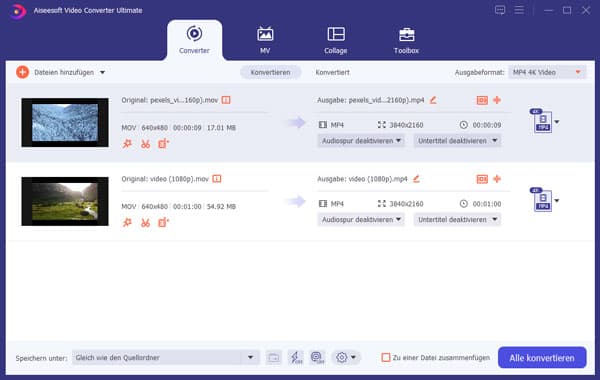
Schritt 3: Ausgabeformat wählen
Klicken Sie auf die "Profil" Dropdownliste und wählen Sie darin ein Ausgabeformat. Zum Beispiel, wenn Sie MP4 wählen, können Sie MOV in MP4 umwandeln.
Schritt 4: MOV-Datei konvertieren
Auf der Hauptoberfläche der Software klicken Sie auf "Konvertieren", um die MOV-Datei ins ausgewählte Format umzuwandeln.
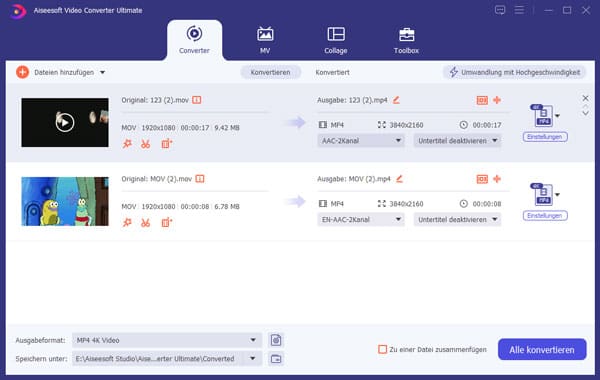
Wenn Sie einen Familienfilm in MOV erstellen möchten, brauchen Sie Ihr Video zu schneiden und zu bearbeiten. Aber wie kann man eine MOV-Datei schneiden und bearbeiten? Klicken Sie hier, um kostenlose Videobearbeitungsprogramme für Windows und Mac zu finden. Im letzten Teil haben wir Ihnen den hervorragenden Aiseesoft Video Converter Ultimate empfohlen. Das ist nicht nur ein MOV Converter sondern auch ein MOV Editor. Folgend zeigen wir es Ihnen, wie man damit MOV schneiden, drehen, und bearbeiten kann.
Schritt 1: Starten Sie die MOV Editor Software auf Ihrem Computer.
Schritt 2: Laden Sie die MOV-Datei in die Software.
Schritt 3: Klicken Sie an der Menüleiste auf "Schneiden". Auf dem Popup-Fenster können Sie die Datei schneiden, indem Sie die Anfangs- und Endzeit eingeben oder die Pfeile an der Zeitleiste ziehen.
Schritt 4: Klicken Sie auf "Bearbeiten". Hier können Sie Video drehen, 3D Effekte bearbeiten, Effekte inkl. Helligkeit, Kontrast, Sättigung, Farbton, Lautstärke anpassen, Bildgröße zuschneiden, Text/Wasserzeichen ins Video hinzufügen.
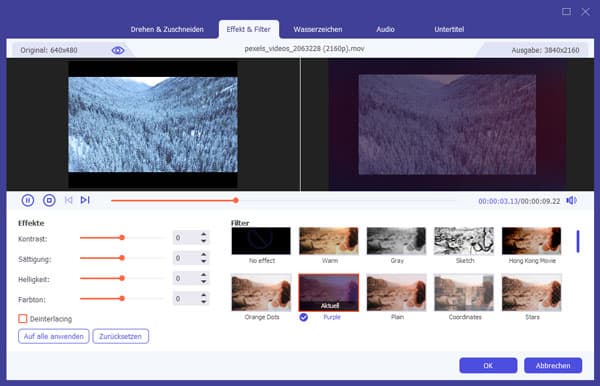
Schritt 5: Klicken Sie auf der Hauptoberfläche auf "Konvertieren", um das bearbeitete MOV Video zu speichern.
Fazit
In diesem Artikel haben wir Ihnen das Format - MOV ausführlich vorgestellt. Hier haben Sie die Methode zur Behandlung der MOV-Datei schon erfahren. Wenn Sie MOV abspielen, können Sie Aiseesoft Blu-ray Player nutzen; wenn Sie MOV-Datei konvertieren und bearbeiten, können Sie sich an Aiseesoft Video Converter Ultimate wenden.